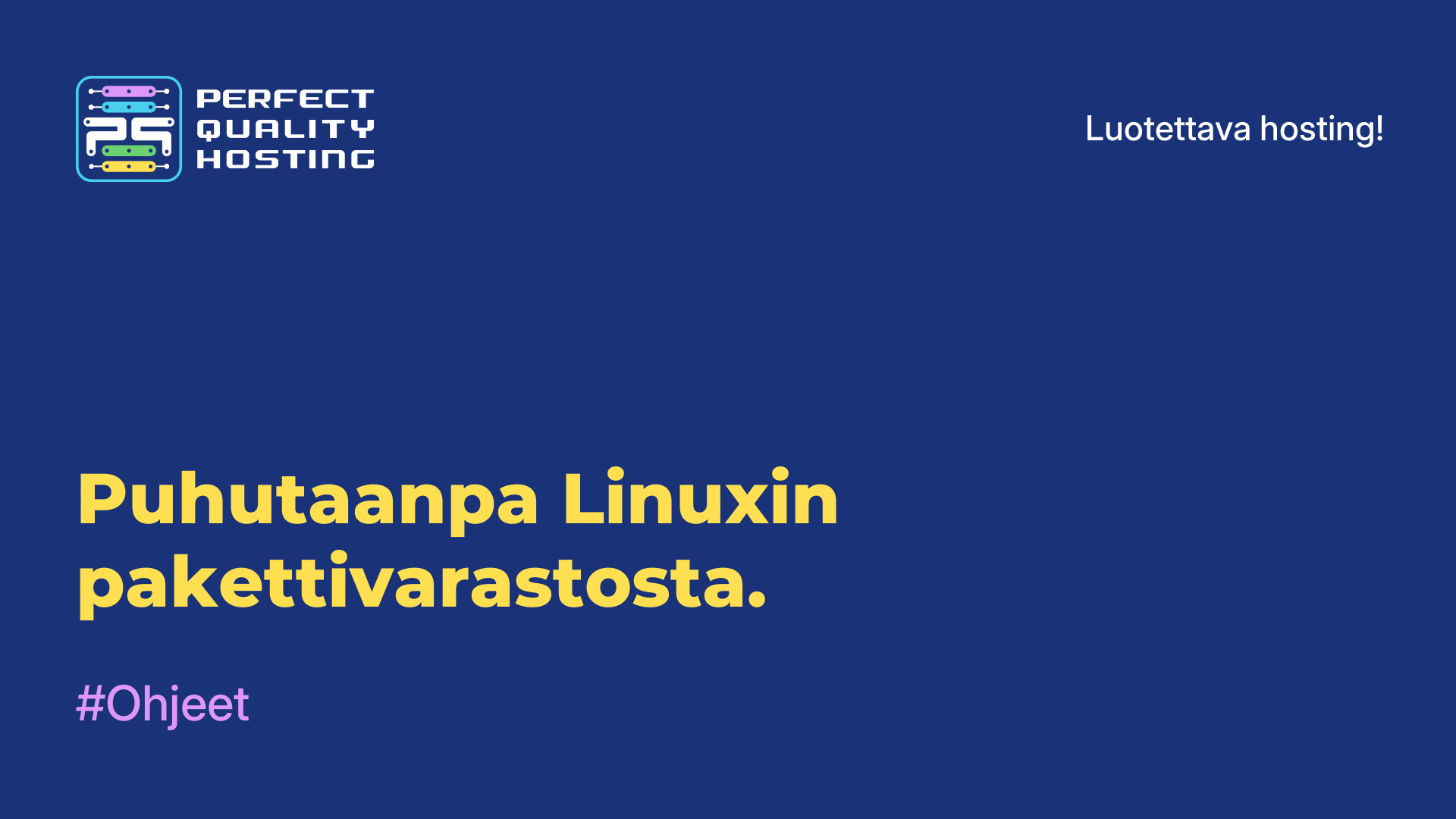-
Britannia+44 (20) 4577-20-00
-
USA+1 (929) 431-18-18
-
Israel+972 (55) 507-70-81
-
Brasilia+55 (61) 3772-18-88
-
Kanada+1 (416) 850-13-33
-
Tšekki+420 (736) 353-668
-
Viro+372 (53) 683-380
-
Kreikka+30 (800) 000-02-04
-
Irlanti+353 (1) 699-43-88
-
Islanti+354 (53) 952-99
-
Liettua+370 (700) 660-08
-
Alankomaat+31 (970) 1027-77-87
-
Portugali+351 (800) 180-09-04
-
Romania+40 (376) 300-641
-
Ruotsi+46 (79) 008-11-99
-
Slovakia+421 (2) 333-004-23
-
Sveitsi+41 (22) 508-77-76
-
Moldova+373 (699) 33-1-22
Kuinka poistaa tiedosto Linuxissa
- Pääsivu
- Tietopohja
- Kuinka poistaa tiedosto Linuxissa
Linuxissa, kuten missä tahansa käyttöjärjestelmässä, voi olla tarpeen poistaa tiedostoja. Tässä artikkelissa selitetään syyt, joiden vuoksi käyttäjien on poistettava tiedosto järjestelmästä, sekä annetaan ohjeita, miten se tehdään oikein.
Syitä, miksi tiedosto on poistettava järjestelmästä

Syyt ovat seuraavat:
- Tilan vapauttaminen kiintolevyltä. Jos levy on täynnä, tarpeettomien tiedostojen poistaminen voi vapauttaa tilaa uusien tiedostojen tallentamiseen.
- Järjestelmän puhdistaminen tarpeettomista tiedostoista. Linuxiin kertyy väliaikaisia tiedostoja, lokitiedostoja ja muita tiedostoja, jotka voivat viedä paljon tilaa kiintolevyltä. Näiden tiedostojen poistaminen auttaa vapauttamaan tilaa ja nopeuttamaan järjestelmän suorituskykyä.
- Haitallisten tiedostojen poistaminen. Kuten muihinkin käyttöjärjestelmiin, myös Linuxiin voidaan asentaa haitallisia ohjelmia tai tiedostoja. Näiden tiedostojen poistaminen auttaa suojaamaan järjestelmää uusilta haittaohjelmilta.
- Järjestelmäasetusten muuttaminen. Joissakin tapauksissa tiedostojen poistaminen voi olla tarpeen järjestelmäasetusten tai ohjelmistokokoonpanon muuttamiseksi.
- Vapaan muistin palauttaminen ohjelmiston asennuksen jälkeen. Ohjelmistoa asennettaessa saatetaan luoda väliaikaisia tiedostoja, jotka on poistettava asennuksen jälkeen, jotta kiintolevyn vapaa muisti voidaan palauttaa.
- Tehtävässä tarpeettomien tiedostojen poistaminen. Jos esimerkiksi työskentelet projektin parissa etkä enää tarvitse joitakin tiedostoja, voit poistaa ne yksinkertaistaaksesi projektin parissa työskentelyä.
- Käyttöoikeuksien valvominen. Joissakin tapauksissa sinun on ehkä poistettava tiedostoja, jotta voit kunnioittaa käyttöoikeuksia. Jos sinulla ei esimerkiksi ole oikeuksia tarkastella tai muokata tiedostoja, et voi käyttää niitä työssäsi.
- Kun siivoat järjestelmän ennen laitteen myymistä tai siirtämistä toiselle käyttäjälle. Jos haluat myydä tai siirtää laitteesi toiselle käyttäjälle, sinun on ehkä poistettava kaikki henkilökohtaiset tiedot ja tiedostot tietosuojan ja tietoturvan varmistamiseksi.
Linuxissa on monia tiedostojen poistoapuohjelmia, joissa on erilaisia vaihtoehtoja. Esimerkiksi shred-komento poistaa tiedostoja ilman, että niitä voi palauttaa, wipe-komento poistaa tiedostot niin, että niitä ei voi palauttaa erikoisohjelmilla, srm-komento poistaa tiedostot niin, että niitä ei voi palauttaa edes laboratorioympäristössä.
On tärkeää muistaa, että kun tiedostoja poistetaan Linuxissa, ne siirretään yleensä roskakoriin, joka sijaitsee erityisessä roskakorihakemistossa. Näin voit palauttaa tiedostot, jos ne on poistettu vahingossa tai vahingossa. Jos haluat poistaa tiedostot pysyvästi ilman, että niitä voi palauttaa, sinun on käytettävä erikoistuneita apuohjelmia, kuten shred, wipe tai srm.
Ohjeet tiedoston poistamiseksi järjestelmästä
Linuxissa voit käyttää rm-komentoa tiedoston poistamiseen. Sinun on noudatettava seuraavia ohjeita:
- Avaa pääte Linuxissa.
- Kirjoita
rm-komentoja määritä poistettavan tiedoston polku. Jos haluat esimerkiksi poistaa kotihakemistossasi sijaitsevantiedoston file.txt, kirjoitatrm-komennon ~/file.txt. - Jos haluat poistaa useita tiedostoja, listaa ne välilyönnillä erotettuna. Esimerkiksi:
rm ~/file1.txt ~/file2.txt - Kun käytät
rm-komentoa, ole varovainen, sillä tiedoston poistaminen tällä komennolla tapahtuu ilman vahvistusta. Jos haluat saada vahvistuksen ennen tiedoston poistamista, käytärm -i-komentoarm-komennonsijasta. - On tärkeää tietää, että poistettuja tiedostoja ei voi palauttaa, joten varmista ennen poistamista, että tiedostoja ei todella enää tarvita.
Jos yrität poistaa tiedoston, johon sinulla ei ole oikeuksia, saat virheilmoituksen. Jos haluat poistaa tällaisen tiedoston, sinun on hankittava poisto-oikeudet. Jos haluat esimerkiksi poistaa tiedoston, joka kuuluu pääkäyttäjälle, suoritat komennon sudo rm /polku/to/tiedosto.
Jos haluat poistaa hakemiston tiedoston sijasta, käytä komentoa rm -r. Jos haluat esimerkiksi poistaa hakemiston mydirectory, joka on kotihakemistossa, annat komennon rm -r ~/mydirectory. Ole varovainen käyttäessäsi tätä komentoa, sillä kaikki määritetyn hakemiston tiedostot ja alihakemistot poistetaan ilman vahvistusta.
Haluatko poistaa tiedoston näyttämättä vahvistusnäyttöä jokaisesta poistosta? Voit käyttää rm -f-komentoa. Jos haluat esimerkiksi poistaa tiedoston file.txt ilman vahvistusnäyttöä, anna komento rm -f file.txt. Ole varovainen käyttäessäsi tätä komentoa, sillä poistetut tiedostot menetetään peruuttamattomasti.
.txt-päätteiset tiedostot, kirjoita komento rm *.txt.Jos poistat tiedoston vahingossa ja haluat palauttaa sen varmuuskopiosta, voit kopioida tiedoston varmuuskopiosta oikeaan hakemistoon cp-komennolla. Jos haluat esimerkiksi kopioida tiedoston file.txt varmuuskopiosta, joka sijaitsee hakemistossa /backup, käyttäjän hakemistoon, kirjoita komento cp /backup/file.txt ~/.
Miksi tiettyä tiedostoa ei voi poistaa Linuxissa?
Tiedoston poistaminen Linuxissa ei onnistu useista syistä. Seuraavassa on joitakin yleisimpiä niistä:
Käyttöoikeudet
Sinulla ei ole tarpeeksi oikeuksia tiedoston poistamiseen. Jos tiedosto kuuluu esimerkiksi toiselle käyttäjälle tai ryhmälle, sinun on ehkä käytettävä sudo-komentoa suorittaaksesi komennon korotetuilla oikeuksilla. Tarkista käyttöoikeudet komennolla ls -l tiedostonimi.
Tiedosto on käytössä
Jos tiedosto on avoinna jossakin sovelluksessa tai prosessissa, järjestelmä ei ehkä salli sen poistamista. Käytä lsof file_name-komentoa selvittääksesi, mitkä prosessit käyttävät tiedostoa.
Tiedosto on suojattu
Jos tiedostolla on attribuutteja, jotka suojaavat sitä poistamiselta (kuten muuttumaton-attribuutti), sitä on ensin muutettava. Tämä voidaan tehdä komennolla chattr -i file_name.
Rekursiivisen poiston tarve
Jos yrität poistaa kansion tiedoston sijasta, eikä se ole tyhjä, sinun on käytettävä komentoa rm -r kansion_nimi sen sisällön rekursiiviseen poistamiseen.
Komennon virheet
Varmista, että tiedoston nimi ja polku ovat oikein. Syntaksissa olevat virheet voivat aiheuttaa sen, että komennon suoritus epäonnistuu.